win10 安全启动怎么关闭 win10如何关闭安全启动
更新时间:2023-05-31 11:39:02作者:huige
在win10系统中,有一个安全启动功能,虽然开启之后能够电脑安全启动,但是在重装系统时会因为这个功能而出现一些错误,所以很多人就想要暂时想将其关闭,很多win10系统用户不知道安全启动怎么关闭吧,带着这个问题,本文这就给大家讲述一下win10关闭安全启动的详细方法吧。
方法如下:
1、首先重启/开启电脑。
2、然后在开机时使用热键进入bios设置。(不同品牌电脑的热键不同,可以查看说明书)。
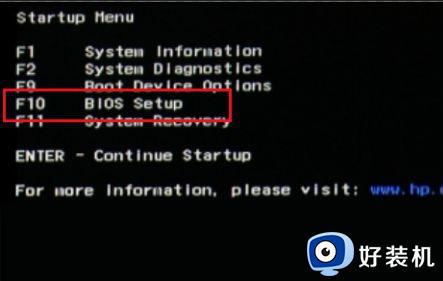
3、然后选择进入“Boot Options”。
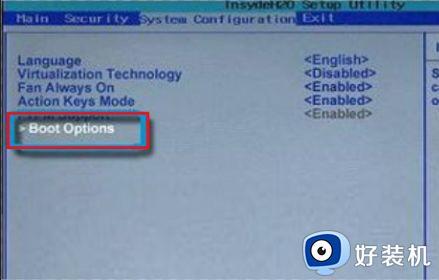
4、选择“Secure Boot”,将“Enabled”改为“Disabled”。
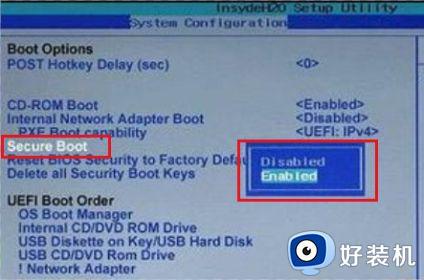
5、然后保存并重启电脑。如果有弹出框,选择“Yes”即可。
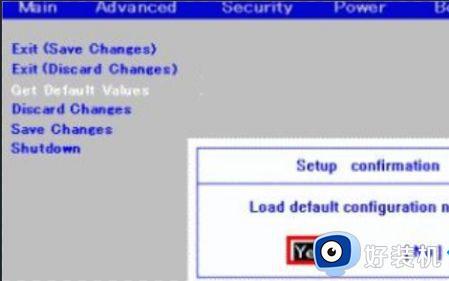
上述给大家介绍的就是win10如何关闭安全启动的详细内容,大家有需要的话可以参考上述方法来进行关闭就可以了,不妨尝试一下吧。
win10 安全启动怎么关闭 win10如何关闭安全启动相关教程
- win10关闭安全启动模式在哪里 win10安全启动模式怎么关闭
- win10系统如何关闭windows安全中心 win10关闭windows安全中心的方法
- 怎么关闭win10的安全中心 如何彻底关闭win10安全中心
- 怎么关闭win10应用商店开机自启 win10如何关闭应用商店自启动
- 如何在电脑中关闭135端口的方法win10电脑135端口怎么关闭 win10关闭135端口的教程
- win10 安全中心关闭教程 win10安全中心如何彻底关闭
- win10实时保护怎么关闭 win10怎样彻底关闭安全中心
- 怎么关闭win10教育版安全中心 win10教育版如何关闭实时防护
- 关闭w10安全防护有风险吗 w10安全防护关闭有什么影响
- win10关闭数字签名的步骤 win10系统如何关闭数字签名
- win10拼音打字没有预选框怎么办 win10微软拼音打字没有选字框修复方法
- win10你的电脑不能投影到其他屏幕怎么回事 win10电脑提示你的电脑不能投影到其他屏幕如何处理
- win10任务栏没反应怎么办 win10任务栏无响应如何修复
- win10频繁断网重启才能连上怎么回事?win10老是断网需重启如何解决
- win10批量卸载字体的步骤 win10如何批量卸载字体
- win10配置在哪里看 win10配置怎么看
win10教程推荐
- 1 win10亮度调节失效怎么办 win10亮度调节没有反应处理方法
- 2 win10屏幕分辨率被锁定了怎么解除 win10电脑屏幕分辨率被锁定解决方法
- 3 win10怎么看电脑配置和型号 电脑windows10在哪里看配置
- 4 win10内存16g可用8g怎么办 win10内存16g显示只有8g可用完美解决方法
- 5 win10的ipv4怎么设置地址 win10如何设置ipv4地址
- 6 苹果电脑双系统win10启动不了怎么办 苹果双系统进不去win10系统处理方法
- 7 win10更换系统盘如何设置 win10电脑怎么更换系统盘
- 8 win10输入法没了语言栏也消失了怎么回事 win10输入法语言栏不见了如何解决
- 9 win10资源管理器卡死无响应怎么办 win10资源管理器未响应死机处理方法
- 10 win10没有自带游戏怎么办 win10系统自带游戏隐藏了的解决办法
